ブラシ設定をデフォルト(初期設定)で使っていますか?
ブラシにカスレ具合が欲しい、線が綺麗過ぎるなど、希望が出てくる方もいるかと思います。実は、CLIP STUDIO PAINT(クリスタ)では設定を細かくカスタムできます。
今回はCLIP STUDIO PAINTでの「基本ブラシ設定方法」がテーマ。
カスタムすることで希望する線表現や筆圧調整をすることができ、あなただけのペンを作ることができます。是非、挑戦してみましょう!
ブラシ設定の基本
はじめにブラシ設定の基本を押さえましょう。
デフォルトで設定されている各ブラシはツールプロパティから変更できます。
ブラシの種類にもよりますが、
- ブラシサイズ
- 不透明度
- 手ぶれ補正
など、そのブラシに必要な要素を簡易的に変更できます。
では、ツールプロパティの位置を確認してみましょう。
ペンツールを選択し、サブツールパレットからGペンを選択すると、ツールプロパティが開きます。表示されたツールプロパティでブラシをカスタムできます。他のブラシも同様にツールプロパティが表示されます。
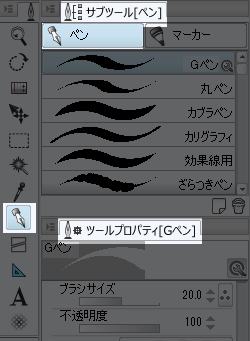
カスタムブラシを作る前の準備
カスタムブラシを作る前に元となるブラシを複製しましょう。元からあるペンを変更すると、基本となるブラシが手元から無くなるのを防ぐためです。
それではペン一覧からお好みのペンを選択し、複製します。

はじめに指定したペンを選択し、右クリックしてからサブツール複製を選択します。
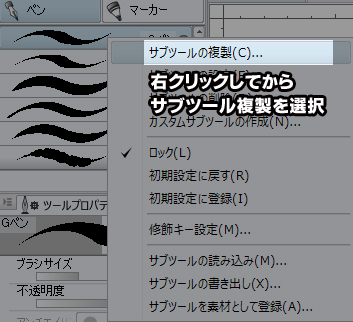
サブツールのダイアログボックスが表示されます。
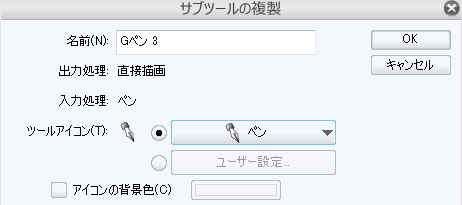
分かりやすい名前を付けましょう。
「アイコンの背景色」を設定すると、ツールパレットに表示されるアイコンの背景色が任意の色に変更でき、視覚的にわかりやすくなります。
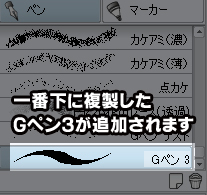
複製されたペンは一番下に追加されます。順番を変えたい場合はドラッグアンドドロップで移動できます。
複製したペンをカスタムしてみよう!
それでは複製した「Gペン3」をカスタムしてみましょう。
以下、下図の各設定について解説していきます。
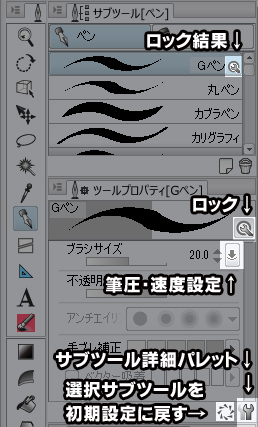
ロックとは
カスタムブラシの設定を誤って変更しないようにロックができます。
設定方法は「ロック」アイコンをクリックするだけです。ロックをするとサブツールパレットの選択したペンの右端にロックした結果が表示されます。一度、ロックしたペンはツールプロパティの「ロック」アイコンを再度クリックすることで解除できます。
筆圧・速度設定とは
筆圧・速度設定をすることで線の強弱の付きやすさを変更できます。
では、筆圧・速度設定アイコンをクリックして設定画面を開きましょう。

筆圧 最小値とは
1)筆圧の最小値とは、入り抜き(描きはじめと書き終わり)の数値です。
0にするとスッと抜いたような強弱がつきます。100にすると筆圧が強くなり、太い線しか描けません。筆圧のチェックをオフにしても同じ結果になります。
2)筆圧設定グラフ
筆圧設定のグラフを変更することで強弱の描き味を調整できます。
強弱を強くつけたい場合、右下にポイントを引っ張りノの字のようなカーブを設定しましょう。硬い描き味が好みの場合は、左上にカーブの山がくるように設定します。
※ポイントをグラフ外にドラッグするとデフォルト位置に戻ります。
傾きとは
ペンの傾きに合わせて強弱をつけたい場合に設定します。最小値の数値とグラフのカーブで描き味が変わってくるので、好みに合わせて調整しましょう。

速度とは
始点と終点の間を細い線にしたい場合に設定します。
背景など硬質な物を描く際に効果的です。
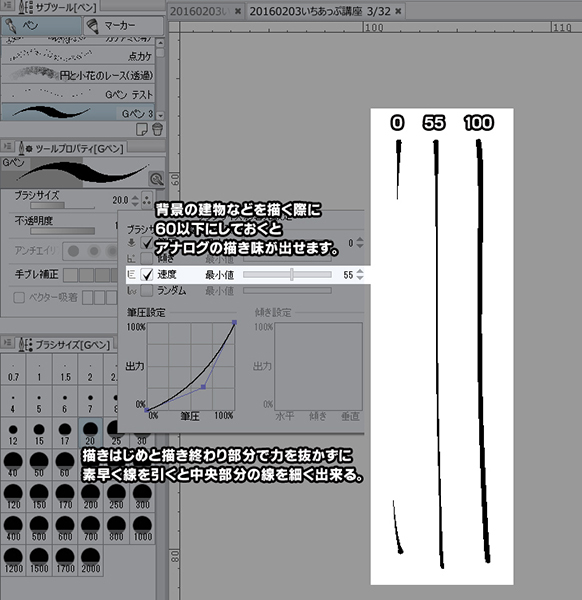
最小値を60以下に設定し、始点と終点の間を素早く描画することで細い線の描写ができます。中間部分が、細い線になると硬質な物を描く際にそれっぽく見えます。
デジタルで背景を描く場合、筆圧設定で強弱をつけても思い通りにならないことがあるので、速度設定で補完することができます。数値設定を何度も試して、お好みの数値を見つけましょう。
ランダムとは
ランダムを使うことでつけペンで紙に描くような、かすれた感じに設定できます。最小値が下がるほどざらっとした描き味に。
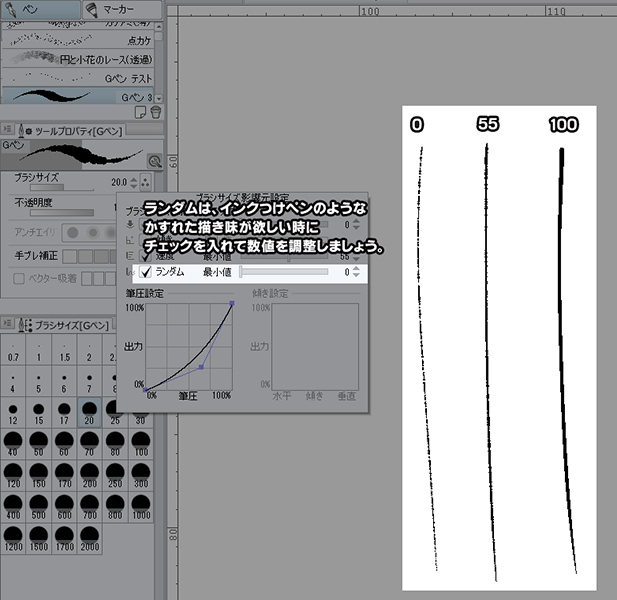
基本設定を変更しよう
自分が使いやすいように、ブラシをカスタムすることで作業効率アップや表現幅が広がるなど、プラスになること間違いなしです。今まで筆圧が合わないなと思った人も、これを機に調整してみましょう。
[著・画:天川詩月(あまかわしづき)]
pixiv http://pixiv.me/amakawa02
Twitter https://twitter.com/shizukiamakawa
2002年12月からフリーランスのCGイラストレーターとして活動。
過去にアナログで漫画を描いていた経験を活かし、2013年からCLIP STUDIO PAINT EXを使い始めました。

